Рис. 9-31. Параметры проверки цифровых подписей в драйверах
Лаборатория Microsoft WHQL тестирует драйверы, поставляемые с Windows и предлагаемые изготовителями оборудования. Драйвер, прошедший тесты WHQL, «подписывается» Microsoft. Это означает, что создается хэш, или уникальное значение, представляющее файлы драйвера, в том числе его образ, а затем этот хэш подписывается с применением закрытого ключа Microsoft, предназначенного для подписания драйверов. Подписанный хэш помещается в САТ-файл и записывается на дистрибутив Windows или передается изготовителю, который включает его в свой драйвер.
ЭКСПЕРИМЕНТ: просмотр САТ-файлов
При установке компонента, например драйвера, файлы которого включают САТ-файл, Windows копирует этот файл в подкаталог каталога \Windows\System32\Catroot. Перейдите в этот каталог с помощью Explorer и найдите подкаталог с САТ-файлами. B частности, в Nt5.cat и Nt5inf.cat хранятся подписи для системных файлов Windows.
Открыв один из САТ-файлов, вы увидите диалоговое окно с двумя вкладками: General (Общие), на которой показывается информация о подписи в данном файле, и Security Catalog (Каталог безопасности), где представлены хэши компонентов, подписанных с использованием этого САТ-файла. Ниже дан пример САТ-файла для видеодрайверов ATI, где приведено содержимое хэша для минипорт-драйверов видеоадаптера. Остальные хэши в этом файле относятся к вспомогательным DLL, поставляемым с данными драйверами.
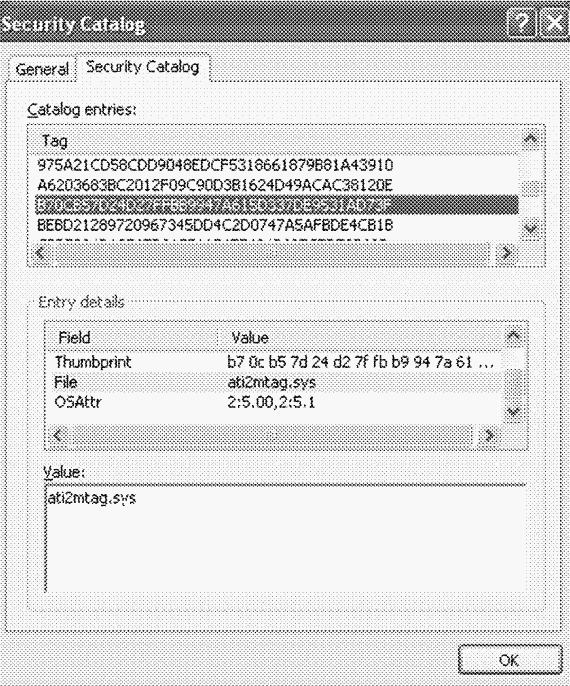
При установке драйвера диспетчер PnP пользовательского режима извлекает из САТ-файла подпись драйвера, расшифровывает ее с применением открытого ключа Microsoft и сравнивает полученный в результате хэш с хэшем файла устанавливаемого драйвера. Если хэши совпадают, драйвер считается проверенным на соответствие требованиям WHQL. Если проверка заканчивается неудачно, диспетчер PnP пользовательского режима действует так, как это диктует действующая политика: запрещает установку, предупреждает пользователя о том, что драйвер не подписан, или автоматически устанавливает драйвер.
ПРИМЕЧАНИЕ Наличие подписей у драйверов, устанавливаемых программами установки, которые самостоятельно настраивают реестр и копируют файлы драйвера в систему, а также у драйверов, динамически загружаемых приложениями, не проверяется. Политика проверки подписей драйверов распространяется только на драйверы, устанавливаемые с помощью INF-файлов.
После установки драйвера диспетчер PnP режима ядра (этап 5 на рис. 9-30) запускает драйвер и вызывает его процедуру добавления устройства, чтобы уведомить драйвер о присутствии устройства, для управления которым он был загружен. Далее формируется узел устройства, как мы уже объясняли.
ПРИМЕЧАНИЕ B Windows XP и Windows Server 2003 диспетчер PnP пользовательского режима также проверяет, не включен ли устанавливаемый драйвер в защищенный список драйверов (protected driver list), поддерживаемых Windows Update, и, если включен, блокирует установку с выводом предупреждения для пользователя. B этот список вносятся драйверы, которые имеют известные ошибки или просто несовместимы, и их установка блокируется. Детали см. по ссылке www.micro- soft.com/whdc/winlogo/drvsign/drv_protect.mspx.
Диспетчер электропитания
Как и PnP-функции Windows, управление электропитанием требует аппаратной поддержки. Она должна отвечать спецификации Advanced Configuration and Power Interface (ACPI) (см. www.teleport.com/acpi/spechtm). Согласно этой спецификации BIOS (Basic Input Output System) тоже должна соответствовать стандарту ACPI. Этим требованиям удовлетворяет большинство x86-компьютеров, выпускавшихся с конца 1998 года.
ПРИМЕЧАНИЕ Некоторые компьютеры — особенно те, которые были изготовлены несколько лет назад, — не полностью совместимы со стандартом ACPI. Они соответствуют более старому стандарту Advanced Power Management (АРМ), определяющему меньшее количество функций управления электропитанием, чем ACPI. Windows поддерживает ограниченный набор функций управления электропитанием для АРМ-систем, но мы не будем вдаваться в детали этого стандарта и основное внимание уделим поведению Windows, установленной на ACPI-совместимых компьютерах.
Стандарт ACPI определяет различные уровни энергопотребления для системы и устройств. Шесть состояний для системы — от SO (полностью активное, или рабочее, состояние) до S5 (полное отключение) — перечислены в таблице 9–3. Каждое из них характеризуется следующими параметрами.
• Энергопотребление (power consumption) Количество энергии, потребляемой компьютером.
• Возобновление работы ПО (software resumption) Состояние программного обеспечения при переходе компьютера в «более активное» состояние.
• Аппаратная задержка (hardware latency) Время, необходимое на то, чтобы вернуть компьютер в полностью активное состояние.
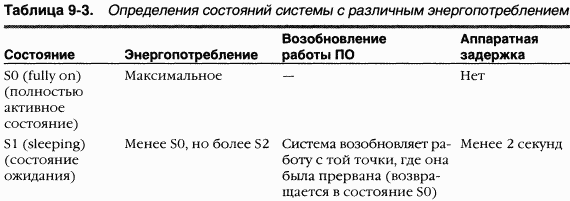
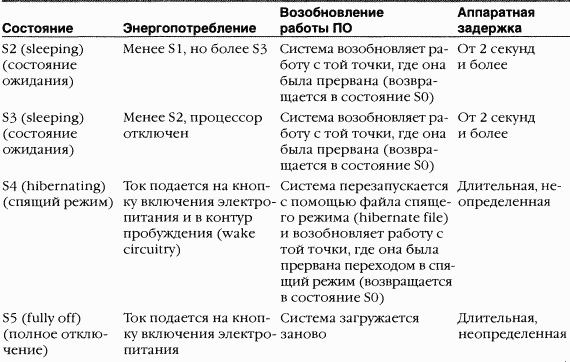
B состояния ожидания (S1 — S4) компьютер кажется отключенным, так как потребляет меньше энергии. Ho при этом он сохраняет и в памяти, и на диске всю информацию, необходимую для возврата в состояние S0. B состояниях S1-S3 для сохранения содержимого памяти нужно достаточное количество энергии, поскольку при переходе в S0 (при пробуждении компьютера пользователем или устройством) диспетчер электропитания возобновляет работу системы с той точки, где оно было прервано. Когда система переходит в состояние S4, диспетчер электропитания сохраняет содержимое памяти в сжатой форме в файле спящего режима (Hiberfil.sys), который помещается в корневой каталог системного тома. (Этот файл должен быть такого размера, чтобы в нем могло уместиться несжатое содержимое всей памяти; сжатие используется для того, чтобы свести к минимуму операции ввода-вывода на диске, а также ускорить переход в спящий режим и выход из него.) Сохранив содержимое памяти, диспетчер электропитания отключает компьютер. При последующем включении компьютера происходит обычный процесс загрузки — с тем исключением, что Ntldr проверяет наличие действительного образа памяти, сохраненного в файле спящего режима. Если в этом файле сохранены данные о состоянии системы, Ntldr считывает его содержимое в память и возобновляет выполнение с точки, зафиксированной в Hiberfil.sys.
Компьютер никогда не переходит напрямую между состояниями S1 и S4, для этого ему нужно сначала перейти в состояние S0. Как показано на рис. 9-32, переход системы из состояний S1-S5 в состояние S0, называется пробуждением (waking), а переход из состояния SO в состояния Sl-S5 — переходом в сон (sleeping).
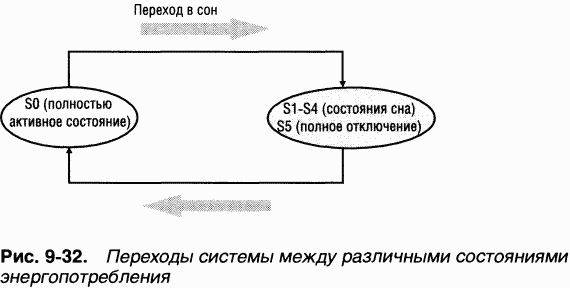
Хотя система может пребывать в одном из шести состояний энергопотребления, ACPI определяет для устройств четыре состояния: D0-D3. B состоянии DO устройство полностью включено, а в состоянии D3 полностью отключено. ACPI позволяет драйверам и устройствам самостоятельно определять состояния Dl и D2 с единственным условием, что устройство в состоянии D1 должно потреблять столько же или меньше энергии, чем в состоянии D0, а в состоянии D2 — столько же или меньше, чем в состоянии D1. Microsoft совместно с крупными OEM-производителями определила набор спецификаций управления электропитанием (см. www.microsoft.com/whdc/resources/respec/ specs/pmref), в которых описываются состояния энергопотребления для всех устройств конкретного класса (основные классы устройств: видеоадаптеры, сеть, SCSI и т. д.). Некоторые устройства могут быть лишь включены или выключены, поэтому для них промежуточные состояния не определены.